Varför kan jag inte kopiera stora filer till min högkapacitets flash-enhet?

Du har en helt ny högkapacitets flash-enhet som kan lagra mer än hårddisken på dina första tre datorer kombinerat, men när du går för att kopiera en stor fil det förnekar dig. Vad ger? Läs vidare när vi visar dig hur du ska lösa dina frustrationer i flash-enheten.
Kära hur-till-geek,
Jag köpte nyligen en 64 GB USB 3.0-flash-enhet, pluggar den i min dator och började kopiera några filer på den jag ville överföra till en annan dator. De små filerna (MP3, dokument, etc.) överfördes bra men jag har några DVD ISO-filer där och när det kom dags att kopiera dem fick jag felet "Filen" DVDBACKUP1 "är för stor för destinationsfilsystemet. "Och överföringen misslyckas.
Vad betyder det exakta felet? Varför kan jag inte sätta en 4,5 GB-fil på en 64 GB-enhet? Hjälp!
Med vänliga hälsningar,
Flash Drive Frustrated
Vi kan säkert förstå din frustration: här var du redo att kopiera filerna och sedan stoppade den bara med ett relativt kryptiskt meddelande. Oroa dig inte! Vi kan inte bara lösa mysteriet hos den envisa filen, utan visar dig hur du fixar det i processen.
Först och låt oss förklara varför du inte kunde kopiera den i första hand: flash-enhetens filsystem. Ett filsystem, som är en separat sak från ett operativsystem och andra mekanismer på en dator, är ett organisationsschema som används för att styra hur data lagras och hämtas på ett givet lagringsmedium (som en hårddisk, en DVD-skiva eller en flyttbar blixtdrivenhet). Det finns ett flertal filsystem i världen som har funktioner som är stora och små som är användbara (och till och med är kritiska för de applikationer de används i) såsom inbyggd felkontroll och korrigering, journaling, tillståndsordningar och mer.
RELATED: Varför kan flyttbara enheter fortfarande använda FAT32 istället för NTFS?
Nästan alla flash-enheter i världen skickas formaterade som med FAT32-filsystemet. FAT32 är inte det mest robusta filsystemet runt, men det har funnits i många åldrar, det stöds allmänt, och de flesta av de program som man skulle använda en flash-enhet för behöver inte de avancerade funktionerna som finns i andra filsystem (och Faktum är att vissa av de avancerade funktionerna kan till och med förkorta livets körning via ökad läsning / skrivning). Om du är nyfiken på varför FAT32 är fortfarande så utbredd, kolla in vår artikel HTG Explains: Varför är flyttbara drivrutiner som fortfarande använder FAT32 istället för NTFS?
Trots allmänt förekommande FAT32, den har en stor brist i åldern av stora filer: den maximala möjliga filstorleken för FAT32-filer är 4GB. (Om vi är tekniska är det faktiskt 4GB minus en enda byte eller 4,294,967,295 byte). Nuförtiden är 4GB inte exakt en whopper av en fil och det är riktigt enkelt att du överstiger 4GB-barriären med stora videofiler, DVD och Blu-ray-ISO och andra stora filer.
Nu när vi vet varför kan du inte kopiera den här DVD ISO-filen till din snygga rymliga 64 GB-flash-enhet, vad kan vi göra åt det? Lyckligtvis är fixingen väldigt enkel. Vi byter filsystemet till ett filsystem som möjliggör större storlek än 4GB filstorlekar.

Vi visar med en 16 GB-flash-enhet som vi ligger runt. Flash-enheten är formaterad i FAT32 och om vi försöker kopiera en 7.63GB ISO-fil, som ses både i skärmdumpen ovan och i huvudbilden för den här artikeln får vi samma fel som filen har "för stor för destinationen filsystem ".
För att åtgärda den situationen ser vi till att det inte finns några data på flashenheten som måste kopieras tillbaka till maskinen eller säkerhetskopieras och sedan formaterar vi den till NTFS-filsystemet (vilket tillåter för filer som sträcker sig i storlek från 128GB till 256TB beroende på vilken implementering som används, mer än tillräckligt för dina behov.)
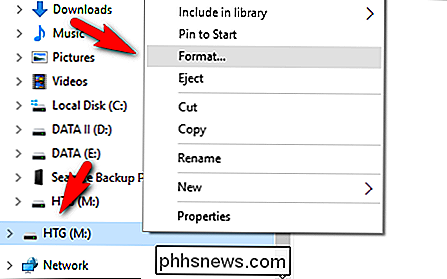
Vi kan byta ut filsystemet genom att helt enkelt välja enheten i Utforskaren genom att högerklicka och sedan i högerklicka på snabbmenyn, välj "Format ..."
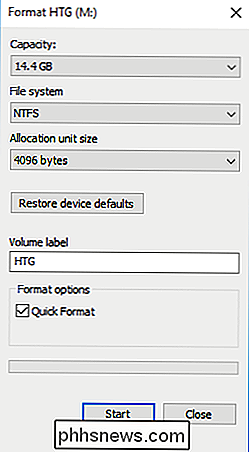
Ändra filsystemet från "FAT32" till "NTFS" på menyn Format, som ovan. Lämna "Storleksfördelningsenhetens storlek" vid standardvärdet på 4096 byte. Kontrollera "Snabbformat". Klicka på "Start" för att formatera enheten med ett nytt filsystem.
Nu när vi utövar en storfilsvänlig flash-enhet är det dags att överföra en stor fil och se vad som händer.
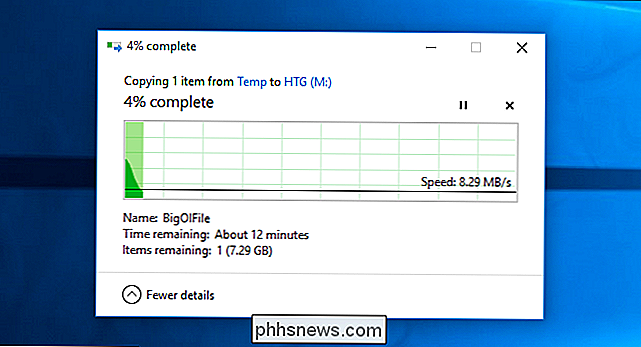
Framgång! Nu när flashenheten formateras till NTFS har det ingen fråga att acceptera en 4 + GB-filstorlek och vi kan enkelt överföra den 7.63GB ISO med lätthet. Din superstora flash-enhet är nu redo att acceptera filer med stor storlek.
Har du en snabb teknisk fråga om lagring, Windows eller något annat datorproblem under solen? Skjut oss ett mail med din fråga på och vi gör vårt bästa för att svara på det.

Så här döda eller stänger du alla körprogram i Windows snabbt
Letar du efter ett gratis Windows-verktyg som du kan använda för att snabbt stänga alla program som för närvarande körs i Windows ? Detta kan vara ganska användbart, till exempel när du måste stänga av alla program som körs innan du installerar en ny applikation. Jag tycker det är ganska irriterande eftersom jag vanligtvis har 10 olika appar som körs och jag måste manuellt stänga dem en efter en och sedan öppna dem igen när jag har installerat mitt program.Det är där två g

Google Chrome Memory Usage / Memory Leak Problem?
Jag älskar att använda Google Chrome för att surfa på Internet, och en av de främsta orsakerna har alltid varit för att det är super snabbt! Jag gillade aldrig uppblåst av Firefox med alla tillägg och Internet Explorer är helt enkelt långsamt.Microsoft Edge är ganska snabbare än IE, men jag använder så många andra Google-tjänster som Chrome fortsätter att dra mig tillbaka. Firefox nya Quan



